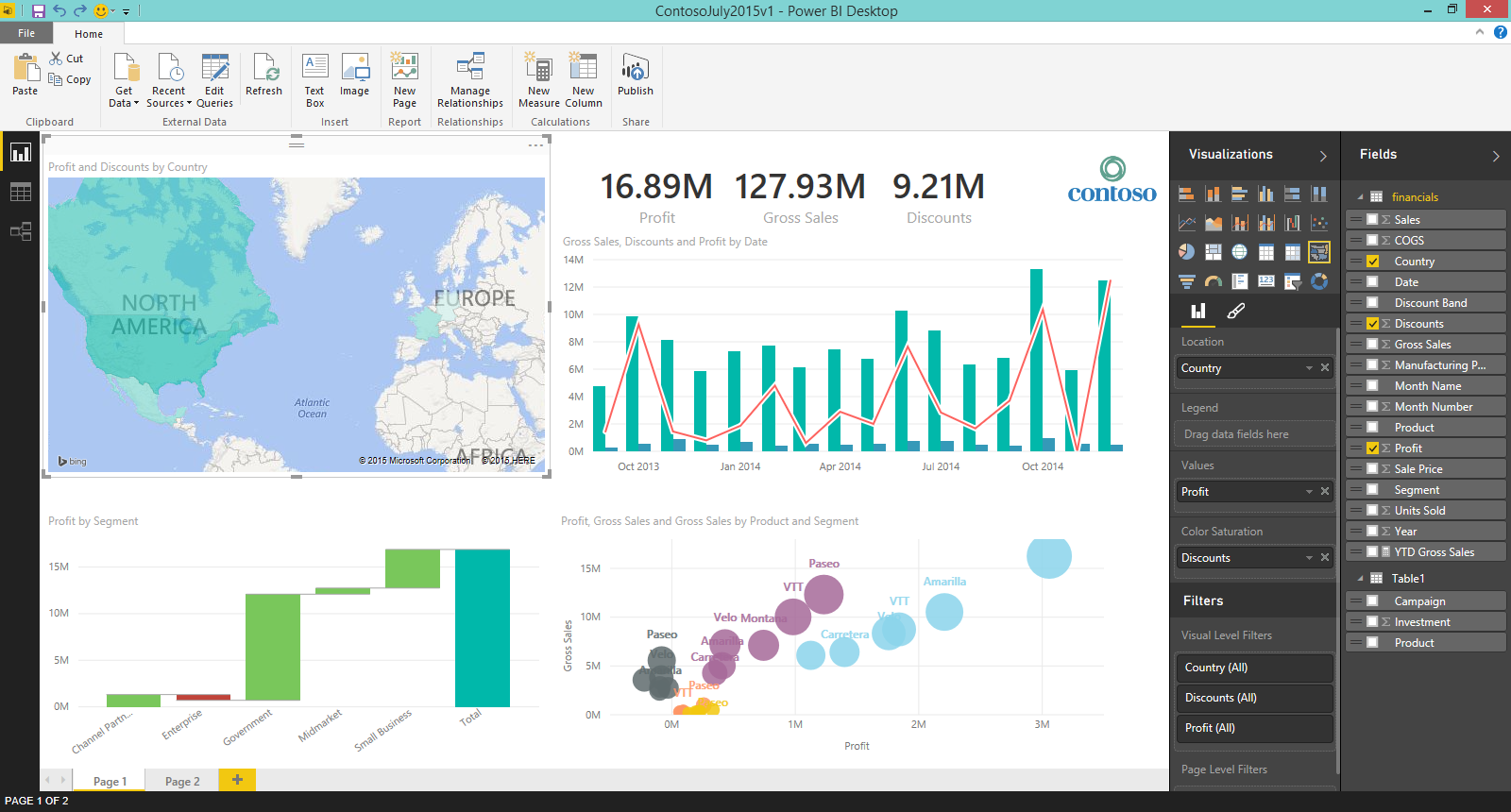Když někdo má vzdálený přístup do Registr ve vašem systému to může vést ke všem druhům problémů. Zvláště pokud osoba není schopná manipulovat soubory registru , možná budete chtít zakázat jejich přístup.
Naštěstí i dál Windows 7, máte možnost zakázat vzdálený přístup do registru Windows. Pokračujte ve čtení našeho článku a dozvíte se více o tomto tématu.

jak najít můj produktový klíč Microsoft Office
Co je registr Windows?
Registr Windows je databáze na pevném disku vašeho počítače. Ukládá to důležitá nastavení pro váš systém Windows , jakož i aplikace, které jste nainstalovali.
Protože obsahuje důležitá data, měl by být registr pouze upraveno když víte, co děláte. S nastavením se nikdy nepořádejte, aniž byste sledovali průvodce nebo někoho, kdo by věděl, co dělá.
Jakmile budete vědět, jak pracovat s registrem, můžete ve svém počítači udělat mnoho úžasných věcí. Počínaje od zrychlení výkonu až po přizpůsobení prostředí Windows na další úrovni.
Proč bych měl zakázat přístup k síti do registru?
I když to nemusí být nutně ohrožení, vždy existuje možnost, že by někdo mohl vážně pokazit váš počítač úpravou registru. Pokud k tomu má vaše síť přístup, nemusí používat stejný počítač jako vy.
Jak zakázat přístup k síti do registru Windows?
Nyní, když víte, proč je prospěšné udržovat váš registr v bezpečí, můžeme začít podnikat kroky, abychom zajistili, že zůstane nedotčený. V době psaní tohoto článku existují dva způsoby, jak můžete zakázat síťový přístup (také známý jako vzdálený přístup) k registru Windows.
Poznámka: Tyto pokyny jsou určeny pro operační systémy Windows 7. Proces je však podobný v mnoha dalších vydáních Windows, včetně nových Windows 10.
Obě tyto metody lze snadno sledovat i pro lidi, kteří mají s Windows 7 malé nebo žádné zkušenosti. Než začnete, doporučujeme vám nastavit Bod obnovení systému v případě jakýchkoli chyb během procesu.
Nevíte, jak nastavit bod obnovení systému v systému Windows 7? Doporučujeme sledovat toto rychlé a informativní video od EasyPcRepairs naučit se jak.
Až budete připraveni, vyberte preferovanou metodu a začněte deaktivovat přístup k registru pro vaši síť.
První metoda: Upravit nastavení ve službách
Jedním ze způsobů deaktivace vzdáleného přístupu k souborům registru je deaktivace samotné služby. I když to zní komplikovaně, ve skutečnosti je to snadný a rychlý proces.
Všechny operační systémy Windows 7 jsou vybaveny nástrojem, který umožňuje zobrazit a konfigurovat služby běžící na vašem PC. To je to, co budeme používat, abychom se zbavili přístupu k síti registru.
- Stiskněte a podržte Okna na klávesnici a potom klepněte na R . Tato zkratka okamžitě spustí nástroj s názvem Běh .
- Uvidíte textové pole, do kterého můžete zadávat znaky. Vepište services.msc a stiskněte OK knoflík. Počkejte na Služby nástroj ke spuštění.

- Nalézt Vzdálený registr ze seznamu služeb v pravém podokně. Položky jsou seřazeny podle abecedy, což usnadňuje jejich vyhledání.

- Poklepejte na Vzdálený registr .
- V Všeobecné karta, přepnout Typ spouštění na Zakázáno .

- Klepněte na Aplikovat a restartujte počítač, aby byly změny konečné.
Vzdálení uživatelé nebo služby ve vaší síti by již neměli mít možnost upravovat soubory registru ve vašem počítači. Tuto změnu můžete kdykoli zvrátit nastavením typu spouštění na libovolnou Automatický nebo Příručka .
Druhá metoda: Použijte registr
Tato metoda je docela podobná té první, nicméně k úpravě nastavení použijeme samotný registr. K tomu budete potřebovat Editor registru , který je ve výchozím nastavení snadno k dispozici pro použití na vašem PC.
Jak bylo uvedeno výše, s registrem je třeba zacházet opatrně. Důkladně dodržujte naše pokyny. Chcete-li provést jakékoli další vylepšení, důrazně doporučujeme, abyste si prohlédli průvodce, než se vydáte sami.
Poznámka: Pokud jste dosud nevytvořili bod Obnovení systému, je vhodný čas to udělat hned. Případně můžete zálohovat samotný registr, abyste vyloučili riziko poškození počítače. Postupujte podle toho video od Britec09 se dozvíte, jak vytvořit a používat zálohu registru v systému Windows 7.
Chcete-li zakázat síťový / vzdálený přístup k registru v systému Windows 7, postupujte takto:
jak opravit žádnou platnou konfiguraci ip
- První věc, kterou musíme udělat, je otevřít Editor registru . To provedete stisknutím tlačítka Okna a R současně. Tato zkratka okamžitě spustí nástroj s názvem Běh .
- Napište slovo regedit a zasáhnout OK knoflík. Editor registru by měl být otevřen během několika sekund.

- V registru se můžete pohybovat stisknutím ikony šipkyvedle názvu složky, která se oficiálně nazývá a Klíč registru . Pomocí tohoto nástroje přejděte do následujícího umístění: HKEY_LOCAL_MACHINE → SYSTÉM → CurrentControlSet → Služby → RemoteRegistry.
- Poklepejte na položku REG_DWORD s názvem Start .
- Pod textem se zobrazí textovatelné pole Hodnotové údaje . Vymažte jakékoli jiné číslo a jednoduše zadejte 4 .

- Klikněte na ikonu OK tlačítko a restartujte počítač.
To, co jsme právě udělali, bylo jednoduché vylepšení v registru Windows. Většina nastavení odpovídá číslům v registru. Zde je stručný přehled možných nastavení RemoteRegistry:
- dva = Automaticky
- 3 = Ručně
- 4 = Zakázáno
Odpovídají nastavení v Služby . Chcete-li tuto změnu zvrátit a umožnit vzdálený přístup k vašemu registru, jednoduše upravte hodnoty dat na jiné číslo.
Doufáme, že náš průvodce byl užitečný při učení, jak zakázat síťový / vzdálený přístup k vašemu registru Windows. Vždy je dobré vědět, jak váš počítač funguje a k jakým nástrojům máte přístup, pokud jde o přizpůsobení vašich předvoleb.
Pokud hledáte softwarovou společnost, které můžete důvěřovat pro její integritu a čestné obchodní praktiky, nehledejte nic jiného než . Jsme certifikovaným partnerem společnosti Microsoft a společností BBB Accredited Business, která se stará o to, aby našim zákazníkům přinesla spolehlivé a uspokojivé zkušenosti se softwarovými produkty, které potřebují. Budeme s vámi před, během a po všech prodejích. To je naše 360stupňová záruka softwaru. Tak na co čekáš? Zavolejte nám ještě dnes na +187 315 1713 nebo pošlete e-mail na adresu sales@softwarekeep.com. Také nás můžete kontaktovat prostřednictvím živého chatu.